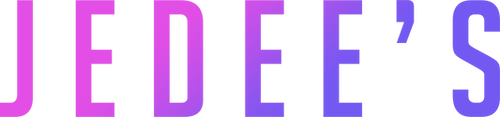Vous souhaitez afficher l'écran de votre ordinateur ou smartphone sur un projecteur pour une présentation, un film ou une réunion ? Découvrez toutes les solutions détaillées dans ce guide ultime pour connecter votre appareil à un projecteur, avec ou sans fil.
🔌 Méthode 1 : Connexion avec un câble HDMI (Solution la plus fiable)
Si vous cherchez une connexion stable et sans latence, utilisez un câble HDMI :
- Branchez un câble HDMI entre votre ordinateur et le projecteur.
- Allumez le projecteur et sélectionnez la source correcte (HDMI 1, HDMI 2, etc.).
- Configurez l'affichage :
- Sur Windows : Appuyez sur Windows + P et choisissez "Dupliquer" ou "Étendre".
- Sur Mac : Accédez à Préférences Système > Moniteurs et ajustez l'affichage.
- Ajustez la résolution si nécessaire pour une meilleure qualité d'image.
📡 Méthode 2 : Connexion sans fil (Pratique et rapide)
Si votre projecteur supporte Miracast, AirPlay ou si vous utilisez un dongle HDMI sans fil, voici la marche à suivre :
- Activez la projection sans fil sur votre projecteur.
- Sur votre appareil :
- Windows : Accédez à Paramètres > Affichage > Connexion sans fil et sélectionnez le projecteur.
- Mac : Activez AirPlay depuis la barre de menu.
- Android : Utilisez "Smart View" ou "Cast" et choisissez le projecteur.
- iPhone/iPad : Activez AirPlay via le centre de contrôle.
- Confirmez la connexion et ajustez les paramètres si nécessaire.
⚠️ Problèmes courants et solutions
- Pas d'affichage : Vérifiez la source du projecteur et la connexion du câble.
- Pas de son : Sélectionnez le projecteur comme sortie audio dans les paramètres.
- Connexion sans fil instable : Réduisez la distance entre l’appareil et le projecteur et minimisez les interférences Wi-Fi.
💡 Astuces supplémentaires
- Si votre projecteur ne supporte pas le sans-fil, utilisez un dongle HDMI comme Chromecast ou Microsoft Wireless Display Adapter.
- Un câble HDMI de bonne qualité assure une meilleure transmission vidéo et audio.
- Gardez toujours les pilotes de votre carte graphique à jour pour éviter les problèmes d'affichage.
✨ Conclusion
Peu importe votre appareil, il existe une solution efficace pour partager votre écran sur un projecteur. Que ce soit avec un câble HDMI pour une stabilité maximale ou une connexion sans fil pour plus de flexibilité, suivez ces étapes et profitez d’une expérience fluide et immersive ! 🎬